Содержание
Как удалённо закрыть ИП в 2023 году. Можно ли самостоятельно дистанционно закрыть ИП через сайты ФНС и «Госуслуги». — Контур.Эльба — СКБ Контур
Чтобы закрыть ИП, не обязательно идти в налоговую. ФНС максимально упростила эту процедуру и принимает заявления через интернет. Рассказываем, как подать онлайн-заявку на закрытие ИП с сотрудниками и без, почему могут отказать, что делать с долгами, печатью и кассой.
Содержание
- Процесс закрытия ИП пошагово
- Что делать с кассой, печатью и банковским счётом
- Как закрыть ИП с сотрудниками
- Почему могут отказать в закрытии ИП
Если у предпринимателя есть сотрудники, сначала он прекращает трудовые отношения с ними и делает все полагающиеся выплаты. Затем подаёт онлайн-заявление на закрытие бизнеса. Когда налоговая снимет ИП с учёта, ему нужно оплатить оставшиеся долги и закрыть банковский счёт.
Дистанционно закрыть ИП с помощью ЭЦП может только сам предприниматель.
Варианты дистанционной подачи документов
Через интернет
Полностью удалённо закрыть ИП можно на сайтах ФНС и «Госуслуги». Порядок действий на этих ресурсах схож, поэтому разберём только один из них.
Порядок действий на этих ресурсах схож, поэтому разберём только один из них.
Как закрыть ИП удалённо на сайте ФНС:
- Откройте раздел «Государственная онлайн-регистрация бизнеса».
- Выберите вкладку «Прекратить деятельность».
- Нажмите синюю кнопку «Прекратить деятельность».
- Зайдите в личный кабинет через «Госуслуги», с помощью ЭЦП или логина и пароля.
- Заполните онлайн-заявление по форме №Р26001. Нужно указать ОГРНИП, e-mail и контактный телефон. Если хотите получить бумажный документ о том, что ликвидировали ИП, поставьте галочку.
- Выберите способ передачи документов — на сайте ФНС с электронной подписью или без неё, через нотариуса или МФЦ, лично в налоговой.
- Если выбрали вариант с ЭЦП, подпишите заявление.
- Отправьте заявку на ликвидацию ИП.
Если предприниматель с ЭЦП подал заявление на закрытие ИП через личный кабинет на сайте налоговой или портал «Госуслуги», он получит ответ в течение пяти дней. Ходить в налоговую не нужно. Электронное подтверждение, которое придёт на e-mail, равносильно бумажному письму с печатью ФНС.
Ходить в налоговую не нужно. Электронное подтверждение, которое придёт на e-mail, равносильно бумажному письму с печатью ФНС.
Если предприниматель подал заявку без ЭЦП, в течение трёх дней на его электронную почту придёт приглашение в налоговую. Он распечатывает заявление, подписывает его и сдаёт на регистрацию. В течение пяти дней ИП закрывают и отправляют подтверждение на e-mail.
Чтобы избежать ошибок в заявлении, лучше заполнить его на сайте налоговой и потом распечатать.
Тем, у кого нет ЭЦП, налоговая предлагает ещё один вариант — бесплатно выпустить электронную подпись через сервис «Госключ», а потом удалённо подать заявление. Для создания ЭЦП потребуются загранпаспорт нового поколения, подтверждённый профиль в «Госуслугах», смартфон с NFC-модулем и мобильное приложение «Госключ». Подпись заработает через несколько минут после выпуска.
Через МФЦ или нотариуса
Ещё один способ дистанционно закрыть ИП — отправить заявление через МФЦ или нотариуса. Предприниматель заполняет бумажное заявление, но сдаёт его не напрямую в налоговую, а через посредника, который подписывает документ своей электронной подписью.
Предприниматель заполняет бумажное заявление, но сдаёт его не напрямую в налоговую, а через посредника, который подписывает документ своей электронной подписью.
По почте
Можно отправить заявление в налоговую ценным письмом с описью вложения. Но сначала нужно сходить к нотариусу и заверить подпись в документе. Будьте готовыми к дополнительным расходам — на услуги нотариуса, оплату почтового отправления, госпошлину.
Если вы закрываете ИП через сайт ФНС или «Госуслуги», МФЦ или нотариуса, госпошлину платить не нужно. Если подаёте бумажное заявление, государственная пошлина составит 160 ₽ — ст. 333.33 НК РФ.
Какие документы подготовить
Чтобы подать онлайн-заявку на закрытие ИП, необходимо только заполненное заявление. Прикладывать скан паспорта не нужно, так как предприниматель подписывает документы ЭЦП. От уплаты госпошлины заявитель освобождается, поэтому квитанция тоже не потребуется.
Необязательным документом является и справка о предоставлении сведений в ПФР. Если она есть, приложите скан к заявлению. Если нет — ФНС самостоятельно запросит эту информацию.
Если она есть, приложите скан к заявлению. Если нет — ФНС самостоятельно запросит эту информацию.
Как узнать, что ИП закрыто
После успешного рассмотрения заявки налоговая пришлёт официальное подтверждение, что ИП закрыто. Если этого недостаточно, можно проверить статус на сайте ФНС в сервисе «Предоставление сведений из ЕГРЮЛ/ЕГРИП в электронном виде». В строку поиска вбейте ИНН, ОГРНИП или ФИО, выберите регион. В результатах поиска будут указаны дата регистрации ИП и прекращения деятельности. Если нужна выписка из ЕГРИП, её можно скачать в формате PDF.
Как рассчитаться с долгами
Взносы в ФСС и ПФР
После того, как предприниматель самостоятельно закроет ИП, в течение 15 дней ему надо оплатить пенсионные и страховые взносы. Чтобы правильно рассчитать эту сумму, используйте сервис «Калькулятор расчёта страховых взносов» на сайте ФНС или Эльбу.
Платёжки на уплату взносов также можно сформировать на сайте налоговой. Оплату производят как физлицо, ведь ИП к тому времени уже будет закрыто.
Налоги
Срок уплаты налогов зависит от системы налогообложения. Например, предпринимателям на УСН нужно подать декларацию не позднее 25 числа следующего месяца после закрытия ИП — п. 2 ст. 346.23 НК РФ. Предприниматели на НПД ждут уведомление от налоговой и тогда уже оплачивают налог. ИП на патенте, которые оплатили его полностью, получают уведомление о переплате налога — эту сумму можно вернуть по заявлению.
Долги перед контрагентами
Если предприниматель не рассчитался с поставщиками или кредиторами, он обязан погасить долги и затем расторгнуть договоры. Когда именно нужно перевести оплату, зависит от условий контракта. Например, по договору поставки товара предусмотрен график платежей. После закрытия ИП необходимо погасить долг частями или полностью в указанные сроки, иначе поставщик взыщет эту сумму через суд.
ККТ
Если предприниматель использовал в работе кассу, её не нужно снимать с учёта. ФНС сделает это самостоятельно после закрытия ИП — п. 18 ст. 4.2 закона от 22.05.2003 № 54-ФЗ «О применении контрольно-кассовой техники при осуществлении расчётов в Российской Федерации».
18 ст. 4.2 закона от 22.05.2003 № 54-ФЗ «О применении контрольно-кассовой техники при осуществлении расчётов в Российской Федерации».
Печать
Если у предпринимателя была печать, после закрытия ИП она станет недействительной. Но чтобы печатью не воспользовались мошенники, лучше её уничтожить.
Предприниматель выпускает приказ об уничтожении. Затем печать делают непригодной к использованию — опиливают печатающую поверхность, каучуковый штамп сжигают или разрезают. Всё это происходит в присутствии специальной комиссии, члены которой подписывают акт.
Банковский счёт
После закрытия ИП от расчётного счёта в банке лучше отказаться, а остаток средств перевести на личный счёт или карту. Иначе банк продолжит списывать плату за обслуживание и дополнительные услуги. Если потребуется погасить какую-то задолженность, бывший предприниматель сможет это сделать без расчётного счёта ИП — как физическое лицо.
Закрыть ИП без работников можно в любой момент. Если же у предпринимателя есть штатные сотрудники, их нужно сначала уволить в соответствии с нормами Трудового кодекса РФ.
- Людей письменно предупреждают о ликвидации ИП в срок, прописанный в трудовом договоре — ст. 307 ТК РФ.
- За две недели до увольнения предприниматель подаёт в центр занятости по месту своего жительства сообщение о предстоящем увольнении сотрудников — п. 2 ст. 25 закона от 19.04.1991 №1032-1 «О занятости населения в Российской Федерации». Для этого используют рекомендованную форму из приложений № 1-2 Постановления Правительства от 05.02.1993 № 99 или собственный образец.
- Издают приказ об увольнении по форме № Т-8. В день увольнения работникам выплачивают зарплату. Выдают документы: бумажную трудовую книжку, если её не вели — выписку о трудовой деятельности; справку по форме 182н; расчётный листок; выписку из отчетов СЗВ-М, СЗВ-СТАЖ и РСВ. В трудовой делают запись об увольнении согласно п. 1 ч. 1 ст. 81 ТК РФ.
- Сдают отчётность по уволенным сотрудникам. В налоговую подают расчёт по страховым взносам и 6-НДФЛ; в ПФР — отчёты СЗВ-М, СЗВ-СТАЖ, СЗВ-ТД и при необходимости ДСВ-3; в ФСС — 4-ФСС.

- В течение 15 дней после сдачи отчётности платят взносы за работников.
После этого предпринимателю нужно сняться с учёта в ФСС. Он подаёт соответствующее заявление на портале «Госуслуги», и его снимают со страхового учёта в течение 14 рабочих дней. Одновременно он может подать заявку на закрытие ИП.
Полный перечень оснований для отказа содержится в п. 1 ст. 23 закона от 08.08.2001 №129-ФЗ «О государственной регистрации юридических лиц и индивидуальных предпринимателей». Если налоговая отклонила заявление, предпринимателю придёт уведомление с причиной отказа — например, документ неправильно заполнен. Можно исправить ошибку и заново подать онлайн-заявку.
Как закрыть ИП через МФЦ: инструкция бизнесменам
Содержание:
- 1 Как закрыть ИП через МФЦ
- 2 Необходимые документы
- 3 Подача заявления
- 4 Получение результата услуги
- 5 Как закрыть ИП с долгами в ПФР?
- 6 Отказ в предоставлении услуги
Как закрыть ИП через МФЦ
Порой, жизненные обстоятельства вынуждают прекратить предпринимательскую деятельности и приходится закрывать ИП. Ну, или, наоборот, Ваш бизнес разросся настолько, что возникла необходимость в переходе на иную организационно-правовую форму, например, общество с ограниченной ответственностью.
Ну, или, наоборот, Ваш бизнес разросся настолько, что возникла необходимость в переходе на иную организационно-правовую форму, например, общество с ограниченной ответственностью.
Однако, стоит помнить, что ликвидировать ИП гораздо проще чем ООО. Сделать это можно, обратившись в Многофункциональный центр.
Необходимые документы
Прежде всего, стоит озаботиться сбором необходимого пакета бумаг для подачи заявления. Вам понадобятся:
- паспорт;
- заявление о прекращении деятельности по специальной форме, которую Вы можете либо скачать в интернете, либо взять непосредственно в отделении;
Если Вас интересуют скрытые двери, то следует подготовить стены для их правильного монтажа. Устанавливают такой вид дверей до того, как будет проведена отделка поверхностей.
Это важно! Подписывать заявку нужно в присутствии специалиста центра, иначе подпись придется заверять у нотариуса.

- квитанция об оплате государственной пошлины. Стоимость услуги, согласно Налоговому кодексу, составляет всего 160 руб. Оплатить можно как по реквизитам с помощью разнообразных мобильных банков или банковских отделений, а можно, воспользовавшись терминалом в отделении центра.
- справка из Пенсионного фонда РФ подается либо по инициативе самого предпринимателя, либо в случае, если у него были официально оформленные работники.
Важная информация: Банкротство через МФЦ
Подача заявления
Чтобы избежать необходимости ожидания в очереди, рекомендуем воспользоваться функцией предварительной записи на прием, доступной на официальном сайте органа, либо по телефону горячей линии. Такой способ хорош тем, что Вы являетесь на прием в назначенное время и проходите к специалисту вне общей очереди.
Естественно, это означает и то, что, если Вы посетите центр лично, то Вам придется стоять в очереди и пропускать тех, кто воспользовался предварительной записью. Также можно подать заявку и через своего представителя, при наличии нотариально оформленной доверенности.
Также можно подать заявку и через своего представителя, при наличии нотариально оформленной доверенности.
Получение результата услуги
О готовности результата Вам сообщит СМС-сообщение от МФЦ. Однако такая возможность предоставлена не во всех регионах, поэтому, ориентироваться лучше на срок, указанный в расписке о получении документов. По индивидуальному номеру расписки можно отследить ход дела на официальном сайте.
Важная информация: Налоговая амнистия 2018
Результатом процедуры будет вручение Вам листа записи в Единый государственный реестр индивидуальных предпринимателей о прекращении деятельности. При этом срок ожидания составляет порядка восьми дней и отличается, в зависимости от региона.
Это важно! Если получает лист записи третье лицо, то ему необходима нотариально заверенная доверенность, иначе ему будет отказано в выдаче.
Как закрыть ИП с долгами в ПФР?
Весьма распространенный случай, когда бизнес сворачивается из-за финансовых трудностей и при этом, на нем работали наемные работники. В такой ситуации долги по страховым взносам – обычное дело, однако, это не помешает Вам закрыть ИП, поскольку такая возможность предусмотрена законом.
В такой ситуации долги по страховым взносам – обычное дело, однако, это не помешает Вам закрыть ИП, поскольку такая возможность предусмотрена законом.
Это сделано для того, чтобы предприниматель, не имеющий достаточное количество средств, чтобы погасить свои долги, не загонялся бы в еще большую долговую яму, поскольку страховые взносы начисляются постоянно и не зависят от его финансового положения.
Однако, важно помнить о том, что ИП – это лицо, отвечающее по своим обязательствам лично, поэтому начисленную сумму оплачивать все равно придется, даже своим имуществом. Просто со снятием статуса предпринимателя, Вам перестанут начислять страховые взносы.
Это интересно! Исключением являются долги, имеющие истекший срок исковой давности – их погашать нет необходимости, однако, все равно, возможны судебные разбирательства по этому вопросу.
Отказ в предоставлении услуги
Причины отказа четко прописаны в законодательстве, если Вам отказали по какой-либо иной причине, то можете смело подавать жалобу на неправомерные действия сотрудника и нарушение административного регламента.
Важная информация: Регистрация ООО через МФЦ
Итак, вот какие основания утверждены законом:
- недостоверность и неполнота поданных документов;
- заявление заполнено с неточностями;
- пакет документов направлен не в тот орган;
- государственная пошлина не была уплачена;
- обращение было подписано третьим лицом без нотариально заверенной доверенности.
Мой беспроводной принтер постоянно меняет IP-адреса | Малый бизнес
Автор: Б. Стил
Мало что так раздражает, как отправка важного делового документа на сетевой принтер только для того, чтобы убедиться в полной тишине принтера и отсутствии сообщений об ошибках с компьютера, поясняющих причину. В конце концов, вы можете просто физически подключить принтер к компьютеру и распечатать документ или отправить его по электронной почте коллеге, чтобы он распечатал его на настольном принтере. Отправляясь на встречу, вы можете задаться вопросом, что произошло и как вы можете предотвратить повторение этого.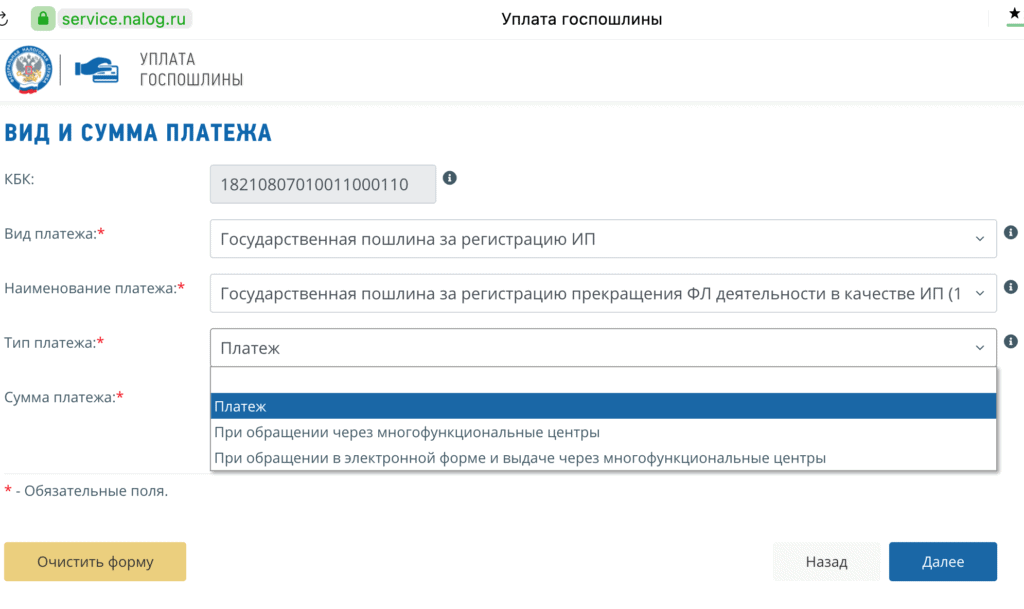 Скорее всего, IP-адрес вашего принтера изменился, а ваш компьютер настроен на старый.
Скорее всего, IP-адрес вашего принтера изменился, а ваш компьютер настроен на старый.
Почему изменился IP-адрес
Возможно, ваш беспроводной принтер включен с протоколом динамической конфигурации хоста или DHCP. Большинство сетевых устройств, включая компьютеры и принтеры, по умолчанию поддерживают DHCP, что означает, что они получают свой IP-адрес от DHCP-сервера (обычно маршрутизатора) на временной период времени, называемый арендой DHCP. По истечении периода аренды, который может составлять несколько дней, принтер запрашивает новый IP-адрес с DHCP-сервера. Если в сети вашей компании не так много устройств, принтер может снова получить тот же IP-адрес, но это не гарантируется. DHCP-сервер может назначить любой доступный IP-адрес, который он хочет.
Почему вы не можете печатать после этого
При настройке подключения к сетевому принтеру IP-адрес принтера определяется как «порт» принтера в разделе «Устройства и принтеры».
 Если IP-адрес принтера изменится, ни одно из ваших заданий на печать не попадет на принтер, пока вы не обновите IP-адрес в разделе «Устройства и принтеры». Вам нужно будет сделать это для каждого сотрудника, подключенного к принтеру. После исправления IP-адреса задания будут выполняться автоматически.
Если IP-адрес принтера изменится, ни одно из ваших заданий на печать не попадет на принтер, пока вы не обновите IP-адрес в разделе «Устройства и принтеры». Вам нужно будет сделать это для каждого сотрудника, подключенного к принтеру. После исправления IP-адреса задания будут выполняться автоматически.
Устранение проблемы
Если вы хотите, чтобы ваш беспроводной принтер не менял IP-адреса, вам необходимо отключить DHCP на принтере и установить статический IP-адрес, также называемый ручным. Это можно сделать либо с помощью панели меню на самом принтере, либо с помощью его веб-консоли управления, если она имеется. Вы можете получить доступ к консоли, введя текущий IP-адрес принтера в адресную строку любого веб-браузера. Если вы используете панель меню принтера, вы обычно найдете настройки IP в разделе «Сеть» или аналогичном заголовке. Определенный вами статический IP-адрес не может использоваться никаким другим устройством в вашей офисной сети.
Предостережения
Когда вы устанавливаете статический IP-адрес, вам также необходимо определить шлюз по умолчанию (обычно IP-адрес маршрутизатора), маску подсети, а также первичный и вторичный IP-адрес DNS-сервера.
 Эта информация должна быть у вашего сетевого администратора. Кроме того, поскольку каждое устройство должно иметь уникальный IP-адрес для работы, вы должны убедиться, что статический IP-адрес, который вы назначаете, не входит в пул IP-адресов, назначенных вашим DHCP-сервером, иначе вы рискуете получить двойное назначение в какой-то момент, что называется конфликтом IP-адресов. Например, если пул IP-адресов вашего DHCP-сервера равен 19от 2.168.0.1 до 192.168.0.100, вы не можете использовать IP в этом диапазоне; однако можно использовать адрес 192.168.0.101.
Эта информация должна быть у вашего сетевого администратора. Кроме того, поскольку каждое устройство должно иметь уникальный IP-адрес для работы, вы должны убедиться, что статический IP-адрес, который вы назначаете, не входит в пул IP-адресов, назначенных вашим DHCP-сервером, иначе вы рискуете получить двойное назначение в какой-то момент, что называется конфликтом IP-адресов. Например, если пул IP-адресов вашего DHCP-сервера равен 19от 2.168.0.1 до 192.168.0.100, вы не можете использовать IP в этом диапазоне; однако можно использовать адрес 192.168.0.101.
Ссылки
- Microsoft: DHCP (протокол динамической конфигурации хоста) Основы
Writer Bio
Писатель и корректор с 2006 года, Б. Стил также работает аналитиком службы поддержки ИТ, специализируясь на потребительских и бизнес-пользователях. техническая поддержка. Она получила степень бакалавра искусств. по английскому языку и журналистике Университета Роджера Уильямса. Стил также имеет сертификаты сертифицированного Microsoft специалиста по поддержке настольных компьютеров, сертифицированного Microsoft ИТ-специалиста, специалиста по поддержке Windows 7 для предприятий и ИТ-специалиста CompTIA A+.
Учебное пособие: Как изменить IP-адрес на PanelView Plus 7
bydosupply
Системы автоматизации и управления охватывают весь спектр как простых, так и сложных, а также малых и больших. PanelView Plus 7 Аллена Брэдли был представлен для лучшей визуализации для более крупных и сложных приложений. В дополнение к лучшим в своем классе функциональным возможностям PanelView Plus 7 предлагает большой экран и гораздо большую вычислительную мощность.
В современных сложных производственных условиях визуализация
имеет решающее значение для управления производством или технологическим потоком. Для этого компании полагаются на несколько
терминалы, а также множество ПК как для удаленного мониторинга, так и для
программирование. PanelView Plus 7
встроенная возможность Ethernet и два порта Ethernet позволяют ему работать в
ряд сложных решений по управлению, таких как кольцевая топология на уровне устройств.
Возможность подключения к сети Ethernet является ключевой для PanelView Plus 7.
успех в предоставлении менеджерам и техническим специалистам прямого, а также удаленного доступа к
настраивать устройства, устранять неполадки процесса, а также просматривать и устранять
будильники. Из-за своей важности для
Производительность PanelView Plus 7 с правильным IP-адресом для IP-адреса,
маски подсети и устройства шлюза имеют решающее значение.
Это руководство проведет вас через шаги по изменению IP-адреса.
адрес.
Изменение IP-адреса на PanelView Plus 7
Шаг 1. Доступ к меню конфигурации . Войти в режим конфигурации можно при загрузке. Однако по умолчанию это не включено, то есть пользователь должен нажать белую кнопку сенсорного экрана или нажать F1, чтобы прервать загрузку.
Шаг 2: Меню «Сеть и связь» – В меню конфигурации выберите кнопку «Настройки терминала» или нажмите F4. Это приведет вас к списку функций, используемых в настройках терминала.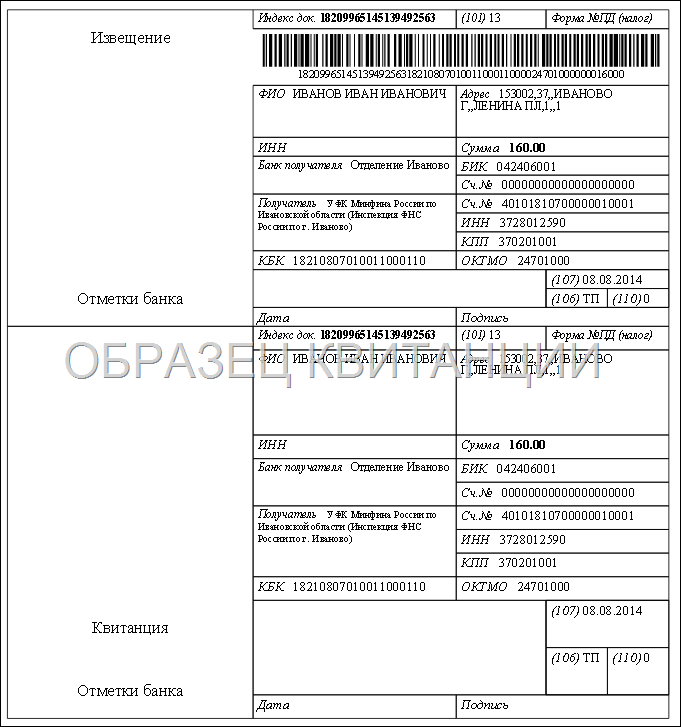 К ним относятся журналы событий, параметры запуска, устройства ввода и другие. Выберите и выделите Сеть и связь и нажмите кнопку ввода.
К ним относятся журналы событий, параметры запуска, устройства ввода и другие. Выберите и выделите Сеть и связь и нажмите кнопку ввода.
Шаг 3: Сетевые подключения Меню – в разделе Сеть и
Коммуникации, появятся четыре варианта.
Это идентификаторы последовательного порта KEPServer, RSLink Enterprise Communications,
Конфигурация LDAP и сетевые подключения.
Выберите «Сетевые подключения» и нажмите «Ввод».
Шаг 4. Сетевые адаптеры . В разделе «Сетевые подключения» выберите
Сетевые адаптеры из меню, которое включает имя устройства и сеть.
Удостоверение личности. Затем нажмите «Ввод».
Шаг 5: Меню контроллера Ethernet – Под сетевым адаптером необходимо
выберите сетевой контроллер. Это может
обычно именоваться встроенным сетевым контроллером. Или для него может быть введено уникальное имя.
ссылка во время предыдущего программирования, такого как встроенная сеть Allen-Bradley
Адаптер. В отличие от предыдущего прогресса, здесь нет кнопки Enter. Вместо этого выберите кнопку IP-адреса (F2) в
В отличие от предыдущего прогресса, здесь нет кнопки Enter. Вместо этого выберите кнопку IP-адреса (F2) в
внизу и нажмите.
Шаг 6. Добавление
IP-адрес — В зависимости от сложности и конфигурации системы управления,
существует несколько вариантов ввода IP-адреса. Во-первых, это сам IP-адрес. Это верхнее поле, которое можно добавить
введите номер и нажмите кнопку IP-адрес (F1).
Шаг 6A: IP-адреса подсети — Однако при более сложном управлении
среды, где есть несколько устройств, которые будут обмениваться данными с
PanelView Plus 7 необходимо также ввести IP-адрес для подсети.
Маска. Это второе поле и
обозначается кнопкой с надписью Маска подсети (F2). Это позволяет PanelView взаимодействовать с
ПЛК и другие устройства управления, расположенные в подсети.
Шаг 6B IP-адреса шлюза — если в системе используются маршрутизаторы для
разрешить менеджерам, техническим специалистам и другим пользователям удаленный доступ к PanelView, IP
адрес маршрутизатора необходимо будет ввести в шлюз (F3). Это позволит получить удаленный доступ к
Это позволит получить удаленный доступ к
PanelView 7.
Шаг 7. Сброс
Система –
После ввода адресов нажмите OK (F7) в нижней части окна.
окно. Это вызовет всплывающее окно. Всплывающее окно предупредит вас о том, что устройству требуется
для сброса адресов, чтобы они вступили в силу.
В сообщении пользователям будет предложено удалить и снова вставить карту ПК, если
адаптер представляет собой PC-карту. И если это
встроенный, устройство необходимо будет перезарядить.
Примечание. Если кабель Ethernet не подключен, адреса не будут
спасти.
Шаг 8: Закрытие меню – После того, как адреса
сохранены, вы должны закрыть все меню.
Это можно сделать с помощью кнопки «Закрыть» (F8) в правом нижнем углу, чтобы закрыть
из сетевых адаптеров, сетевых подключений, сети и связи
и окна настроек терминала.
Шаг 9. Сбросьте . После закрытия
четыре меню, вы можете нажать «Сброс» (F7), чтобы перезапустить систему и убедиться, что
сохраняются новые адреса.
Чтобы проверить состояние сети, вы можете дважды щелкнуть по сети.
значок. Это отобразит состояние сети
Такая информация, как тип топологии системы, IP-адреса и MAC-адреса.
адреса для PanelView Plus 7.
Опубликовано:
DO Supply Inc. не делает заявлений относительно полноты, достоверности, правильности, пригодности или точности любой информации на этом веб-сайте и не несет ответственности за какие-либо задержки, упущения или ошибки в этой информации. или любые убытки, травмы или ущерб, возникшие в результате его отображения или использования. Вся информация на этом веб-сайте предоставляется на условиях «как есть». Ответственность за проверку собственных фактов лежит на читателе. DO Supply Inc. не является авторизованным дистрибьютором и никоим образом не связана с Rockwell Automation.
DO Supply Inc. не делает никаких заявлений относительно вашей способности или права на загрузку, получение или использование любой микропрограммы, предоставленной производителем продукта. Если вы хотите использовать такое встроенное ПО, вы несете ответственность за соблюдение условий любой применимой лицензии или другого подобного соглашения, связанного с загрузкой, установкой или использованием встроенного ПО. DO Supply не делает никаких заявлений о том, что версия микропрограммы, установленная на каком-либо из продаваемых ею продуктов, соответствует вашим потребностям или использованию. Кроме того, DO Supply Inc. не продает, не перепродает и не лицензирует программное обеспечение, которое может потребоваться для работы определенного оборудования, и клиенты должны получать все необходимые лицензии на программное обеспечение, техническое обслуживание или обновления у производителя или из другого авторизованного источника. Если какой-либо из продуктов, продаваемых DO Supply, требует программного обеспечения для работы, вы признаете, что DO Supply не продает и не лицензирует такое программное обеспечение и что вы несете полную ответственность за получение программного обеспечения или надлежащей лицензии на его использование из авторизованных источников.
Если вы хотите использовать такое встроенное ПО, вы несете ответственность за соблюдение условий любой применимой лицензии или другого подобного соглашения, связанного с загрузкой, установкой или использованием встроенного ПО. DO Supply не делает никаких заявлений о том, что версия микропрограммы, установленная на каком-либо из продаваемых ею продуктов, соответствует вашим потребностям или использованию. Кроме того, DO Supply Inc. не продает, не перепродает и не лицензирует программное обеспечение, которое может потребоваться для работы определенного оборудования, и клиенты должны получать все необходимые лицензии на программное обеспечение, техническое обслуживание или обновления у производителя или из другого авторизованного источника. Если какой-либо из продуктов, продаваемых DO Supply, требует программного обеспечения для работы, вы признаете, что DO Supply не продает и не лицензирует такое программное обеспечение и что вы несете полную ответственность за получение программного обеспечения или надлежащей лицензии на его использование из авторизованных источников.




 Если IP-адрес принтера изменится, ни одно из ваших заданий на печать не попадет на принтер, пока вы не обновите IP-адрес в разделе «Устройства и принтеры». Вам нужно будет сделать это для каждого сотрудника, подключенного к принтеру. После исправления IP-адреса задания будут выполняться автоматически.
Если IP-адрес принтера изменится, ни одно из ваших заданий на печать не попадет на принтер, пока вы не обновите IP-адрес в разделе «Устройства и принтеры». Вам нужно будет сделать это для каждого сотрудника, подключенного к принтеру. После исправления IP-адреса задания будут выполняться автоматически. Эта информация должна быть у вашего сетевого администратора. Кроме того, поскольку каждое устройство должно иметь уникальный IP-адрес для работы, вы должны убедиться, что статический IP-адрес, который вы назначаете, не входит в пул IP-адресов, назначенных вашим DHCP-сервером, иначе вы рискуете получить двойное назначение в какой-то момент, что называется конфликтом IP-адресов. Например, если пул IP-адресов вашего DHCP-сервера равен 19от 2.168.0.1 до 192.168.0.100, вы не можете использовать IP в этом диапазоне; однако можно использовать адрес 192.168.0.101.
Эта информация должна быть у вашего сетевого администратора. Кроме того, поскольку каждое устройство должно иметь уникальный IP-адрес для работы, вы должны убедиться, что статический IP-адрес, который вы назначаете, не входит в пул IP-адресов, назначенных вашим DHCP-сервером, иначе вы рискуете получить двойное назначение в какой-то момент, что называется конфликтом IP-адресов. Например, если пул IP-адресов вашего DHCP-сервера равен 19от 2.168.0.1 до 192.168.0.100, вы не можете использовать IP в этом диапазоне; однако можно использовать адрес 192.168.0.101.